WordPressのサイトで、検索エンジンに表示させたくない時があります。例えば、次のような場合
- 作っている途中の未完成なサイトのため表示させたくない
- 特定の人にだけ見せるデモサイト、会員サイトなので表示させたくない
- コンテンツが重複するミラーサイト(通常はないが・・)なので、表示させたくない
WordPressでは「noindex設定」という検索エンジンに表示させない設定ができます。
今回は、WordPressで作成したサイトを検索エンジンに表示させない様にする設定(noindex設定)のやり方をご紹介します。
今回、DEMO用として作成した工務店向けのホームページ(URL=https://gungii.site/demo1/)を「検索エンジンに表示させない」様に設定します。
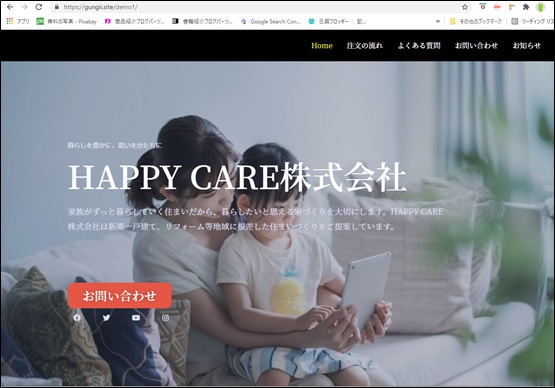
noindex設定の効果
noindexとは
「noindexタグ」とはサイト内のページを検索エンジンにインデックスさせないために使うメタタグの1つです。検索エンジンは、クローラー(Webサイトを巡回するロボット)が世界中のWebサイトから収集した情報をデータベースに格納(インデックス)し、それをもとにWebサイトを評価して検索順位をつけます。ユーザーがキーワード検索をすると、この検索順位をもとに検索結果が表示されるわけです。
noindexのタグがついたWEBページはクローラーに対して、インデックスしないように指示をするため、インデックスされません。インデックスされていないページは、検索結果に表示されません。つまり、noindexが設定されているURLは、原則としてどのようなキーワードで検索しても検索結果に表示されることはなくなるわけです。
noindexの限界
サイトの検索順位が決まるプロセスは、「①クロール→②インデックス→③ランキング」の3つのステップがあり、noindex はこのうち、2番目のインデックスで止めるということになりますので、サイト自体はクローラーに認識されます。つまり、ブロック対象のURLが、Web上の他の場所からリンクされている場合、そのURLを検出してインデックスに登録する可能性があります。
検索結果に表示したくない情報がある場合、そのファイルをパスワードで保護するのが一番確実な方法です。検索エンジンに表示されないだけでなく、外部から中身を見られることもありません。パスワードで保護する場合に使われるのが、「.htaccess」というファイルを作成し、アップロードする方法で「Basic認証」と言います。noindexはインデックスをブロックし、BASIC認証はクロールをブロックします。
Googleのヘルプページの記述を紹介します。
Google では、robots.txt ファイルでブロックされているコンテンツをクロールしたりインデックスに登録したりすることはありませんが、ブロック対象の URL がウェブ上の他の場所からリンクされている場合、その URL を検出してインデックスに登録する可能性はあります。そのため、該当の URL アドレスや、場合によってはその他の公開情報(該当ページへのリンクのアンカー テキストなど)が、Google 検索結果に表示されることもあります。特定の URL が Google 検索結果に表示されるのを確実に防ぐには、サーバー上のファイルをパスワードで保護するか、
robots.txt の概要noindexメタタグまたはレスポンス ヘッダーを使用する、もしくは該当ページを完全に削除する必要があります。
noindexの設定と確認方法
noindexの設定方法
WordPress管理画面の起動
WordPress管理画面の「設定」から「表示設定」をクリックします。

「検索エンジンでの表示」のチェック
「検索エンジンがサイトをインデックスしないようにする」にチェックを入れます。
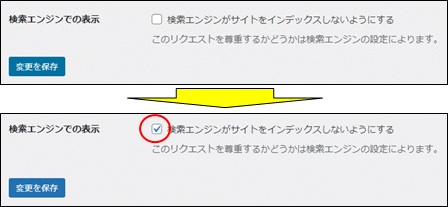
注意:
WordPressで「検索エンジンがサイトをインデックスしないようにする」にチェックを入れると、ページにnoindexが追記されます。
meta name=’robots’ content=’noindex,nofollow’ /
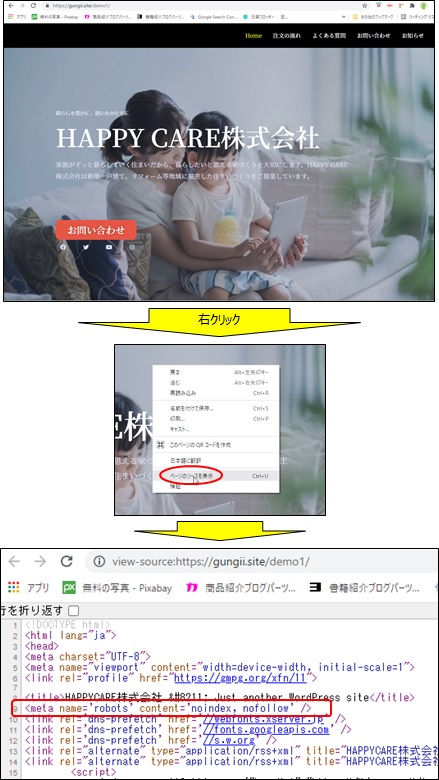
noindexの確認方法
「site:ドメイン」で検索する方法と、google search consoleで確認する方法がありますので、それぞれご紹介します。
「site:ドメイン」で検索する方法
「site:ドメイン名」で検索すると、インデックスされていれば、そのサイトの記事の一覧が表示されます
インデックスされていない時
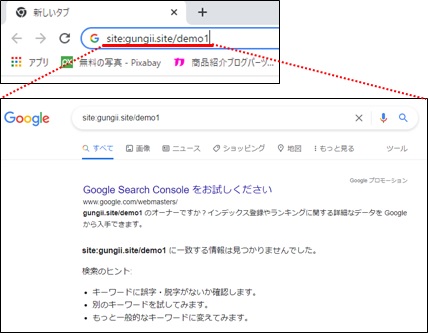
インデックスされている時
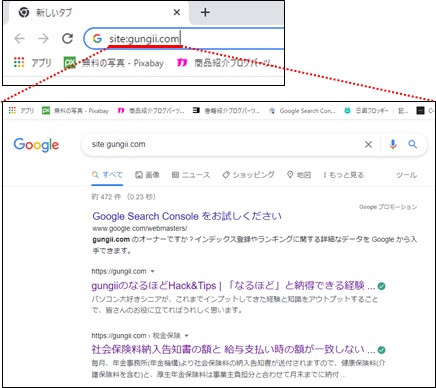
google search consoleで確認する方法
google search consoleで「URL検査ツール」を開き、URLを入力するだけで、インデックスに登録されているかを確認することができます。
インデックスされていない時
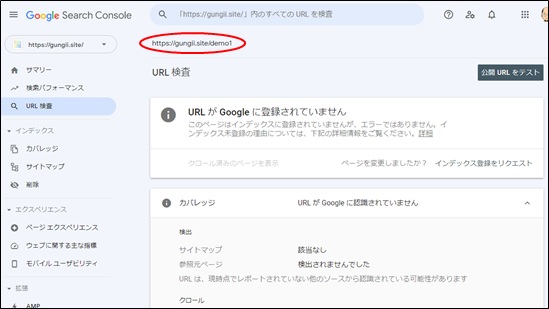
インデックスされている時
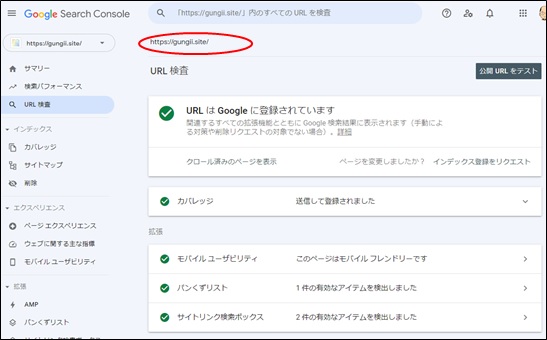
検索結果に表示されるのを確実に防ぐ方法
特定のURLがgoogle検索結果に表示されるのを確実に防ぐには、noindexの設定では完全にはブロックできない為、次の方法をお薦めします。
ローカル環境でWordPressを構築する。
「XAMPP」、「Local by Flywheel」等で、ローカル環境にWordPressを構築します。
Basic認証でクロールをブロックする。
Basic認証でクロールをブロックすれば検索エンジンにインデックスされることはありません。





